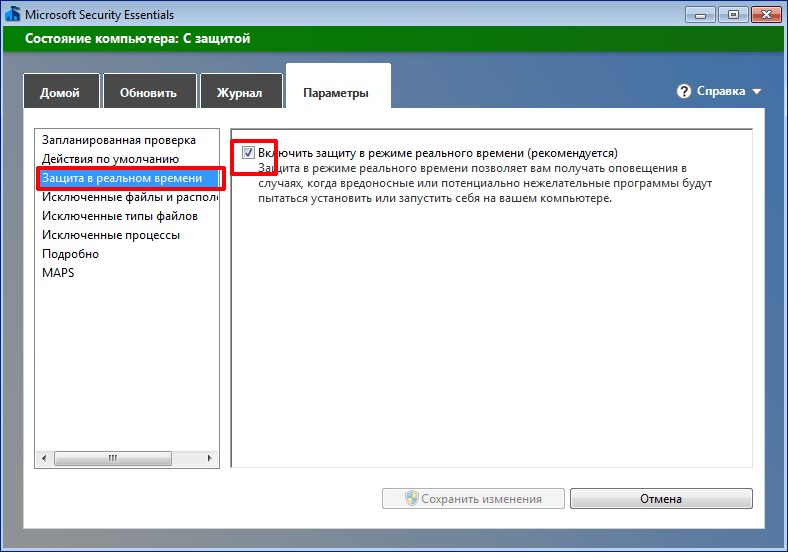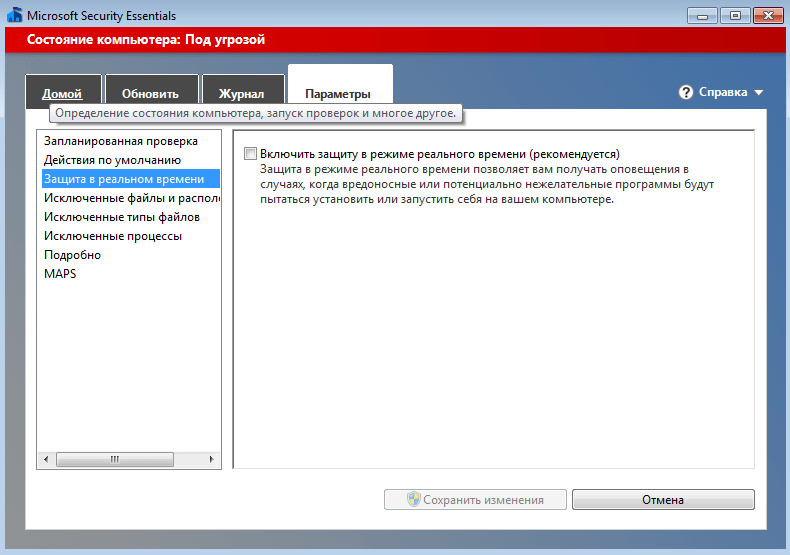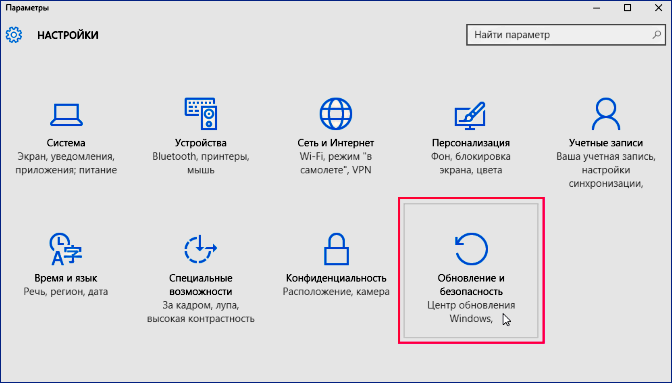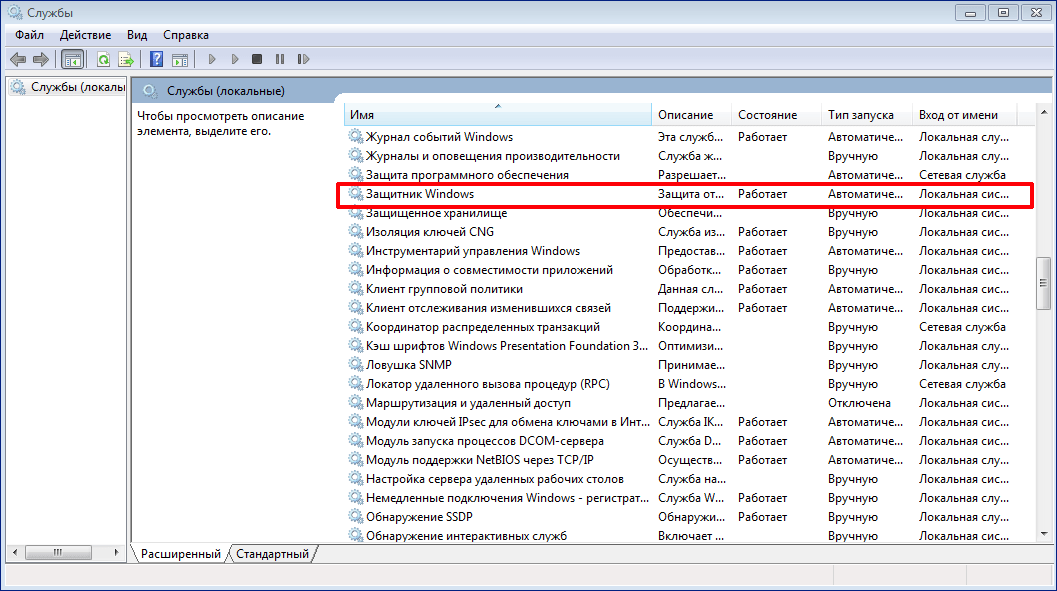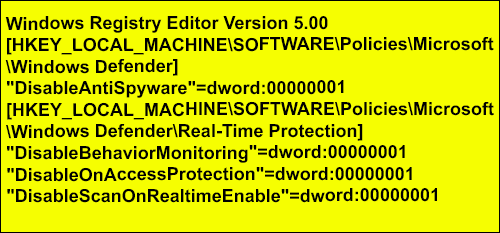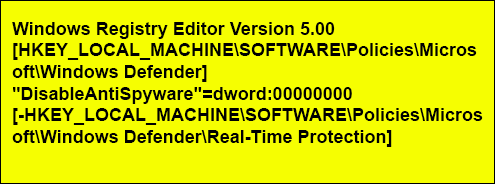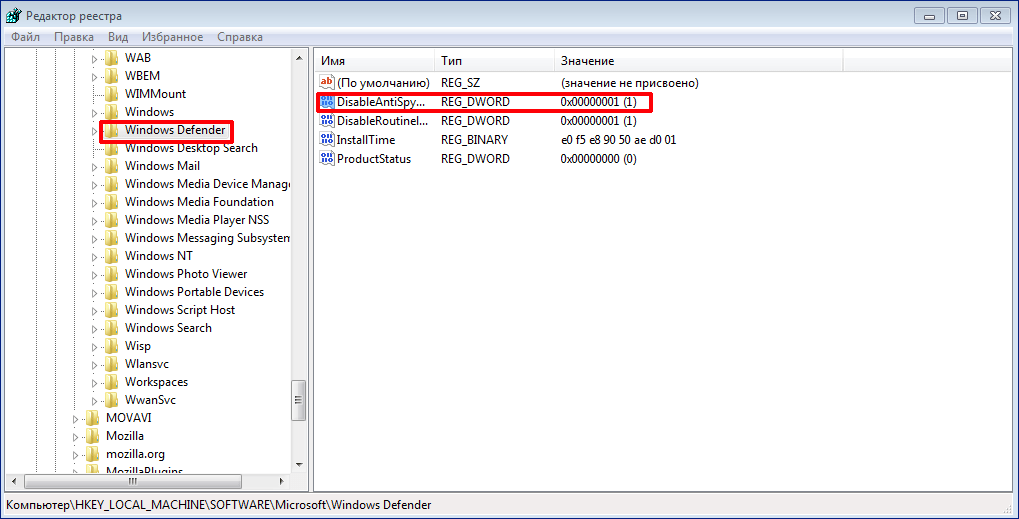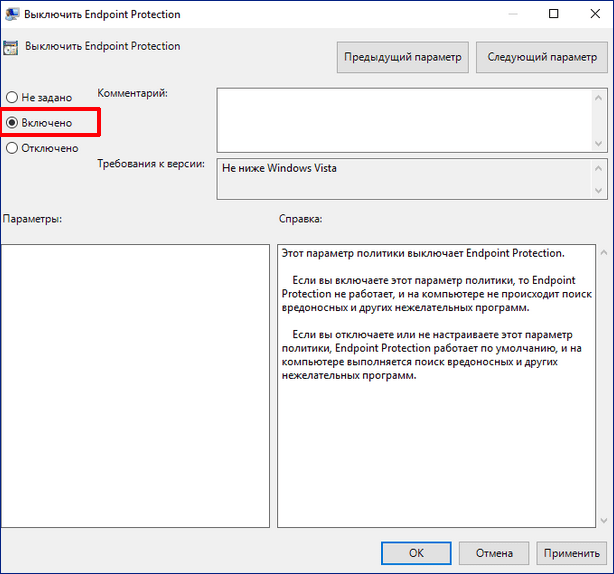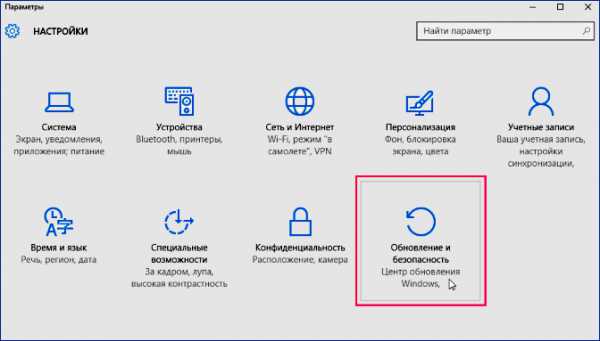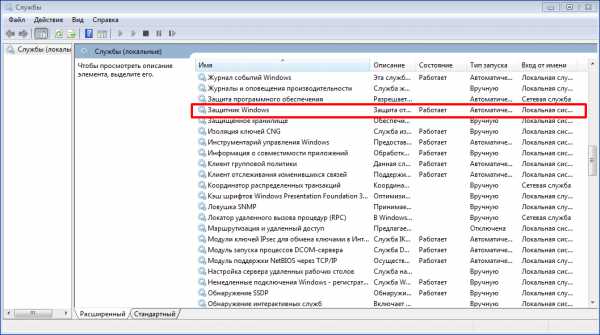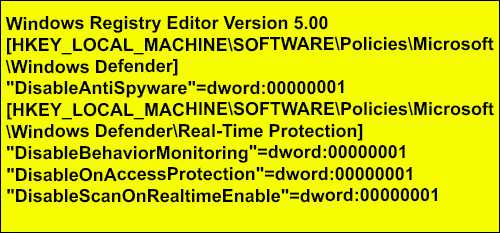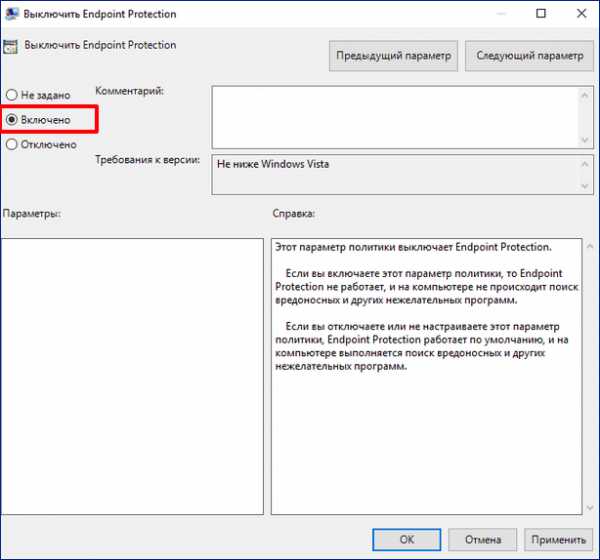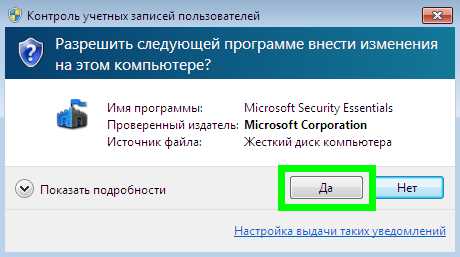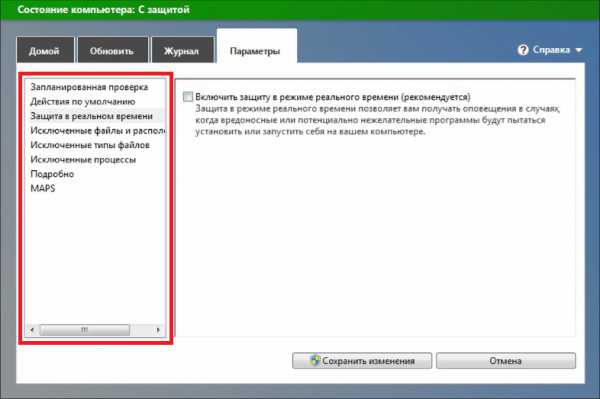Содержание
- Windows 7
- Windows 8 — 10
- Отключение через реестр
- Интерфейс Endpoint Protection
- Вопросы и ответы
В процессе использования операционной системы время от времени можно столкнуться с необходимостью отключения антивируса, например, для установки сторонних программ или другого (аналогичного) решения, чтобы между ними не возник конфликт. Сегодня мы расскажем о том, как деактивировать стандартное для Windows средство защиты — Microsoft Security Essentials — в каждой из версий этой ОС.
Скачать последнюю версию Microsoft Security Essentials
Windows 7
- Открываем нашу антивирусную программу. Переходим в параметры «Защита в реальном времени». Убираем галочку напротив отмеченного на изображении ниже пункта. Жмем сохранить изменения.
- Программа спросит вас: «Можно ли разрешить внести изменения?». Соглашаемся. В верхней области стандартного антивируса появится: «Состояние компьютера: Под угрозой», которая и значит, что он уже отключен.
Windows 8 — 10
В 8-й и 10-й версии Виндовс, данный антивирус называется Windows Defender (Защитник). Теперь он вшит в операционную систему и работает практически без вмешательства пользователя. Отключить его стало несколько сложнее, но все же это возможно.
При установке другой антивирусной программы, если она распознается системой, защитник должен отключаться автоматически.
- Заходим в «Обновление и безопасность» и отключаем «Защиту в реальном времени».
- Переходим в системные «Службы» и отключаем там службу Защитника.
Служба будет на время деактивирована.
Отключение через реестр
Первый вариант
- Для того чтобы отключить антивирус Microsoft Security Essentials (Защитник) добавляем в реестр файл с текстом.
- Перезагружаем компьютер.
- Если все сделали правильно, должна появиться надпись: «Защитник выключен групповой политикой». В параметрах защитника все пункты станут не активны, а служба защитника будет отключена. Для того чтобы вернуть все обратно, добавляем в реестр файл с текстом.
Альтернатиный вариант
- Заходим в реестр. Ищем «Windows Defender».
- Свойство «DisableAntiSpyware» меняем на 1.
- Если такого нет, самостоятельно добавляем и присваиваем значение 1.
Это действие включает Endpoint Protection. Для того чтобы вернуть все обратно, поменяйте параметр на 0 или удалите свойство.
Интерфейс Endpoint Protection
- Заходим в «Пуск», вводим в командной строке «gpedit.msc». Подтверждаем. Должно появиться окно для настройки «Endpoint Protection (Групповая политика)».
- Включаем. Защитник будет полностью отключен.
Сегодня мы рассмотрели способы отключения Microsoft Security Essentials, но не всегда целесообразно это делать. Выполнять отключение рекомендуется только при установке другого антивируса.
Еще статьи по данной теме:
Помогла ли Вам статья?
Many people today who use Windows also use Microsoft Security Essentials (MSE). MSE is a built-in protection on your computer against viruses, spyware, and other malicious software. There are times that users might want to temporarily disable the service, whether for troubleshooting purposes or just because the service can sometimes be annoying. For whatever reason you have, you can easily disable MSE.
-
1
Open MSE. Click “Start” and type in “security” in the search field at the bottom of the menu. From the search results, under the “Programs” subheading, click “Microsoft Security Essentials” to open the program.
-
2
Open Settings. Once the program loads a new window will open, and 4 different tabs will be at the top. From these options, click the Settings tab.
-
3
Disable real-time protection. A new menu will appear in the form of two different display boxes. In the box on the left, click the “Real-time protection” option. In the right display box, it should say “Turn on real-time protection (recommended),” and there should be a checkbox to the left of the option. Uncheck this option to disable MSE.
- Please note that if there is no other security software enabled on your PC, disabling MSE can endanger your PC by leaving it open to viruses and malware.
- If you would like to enable MSE again, simply repeat the process above, but instead make sure that the “real-time protection” checkbox is checked.
-
1
Open MSCONFIG. Hold down the Windows key on your keyboard, it should be to the left of the Alt key, then press the R key once. A small window will open in the lower left-hand corner of your screen. In this window, type “msconfig” then hit Enter.
-
2
Click the Startup tab at the top once the program loads. Inside this tab is a list of different programs that start each time the PC boots up.
-
3
Disable MSE. Under the “Startup Item” section of this list, look for “Microsoft Security Client.” There should be a checkbox to the left of it. Uncheck the checkbox to disable MSE.
- Click “Apply” at the bottom right of the window, then click the “OK” button to continue.
-
4
Restart the PC. After hitting “OK,” a pop-up will appear asking you to restart the PC to make the changes take effect. Click “Restart” to do so.
- Now, MSE will no longer automatically start when you turn on your PC.
Ask a Question
200 characters left
Include your email address to get a message when this question is answered.
Submit
About this article
Thanks to all authors for creating a page that has been read 28,723 times.
Is this article up to date?
Фишки по работе с ПК
Время чтения 2 мин.Просмотры 308Опубликовано 13 января, 2015


- Для начала запустим программу. Для этого нам нужно зайти в «Пуск» (В левом нижнем углу экрана), и если его нет в меню быстрого доступа, то нажать «Все программы» и найти строку «Microsoft Security Essentials». Когда мы его запустим, окно будет выглядеть так:
- На переднем плане окна находится информация о состоянии защиты, справа — параметры проверок; снизу окна располагаются «Подробности проверок». Нам же нужна графа «Параметры», которая стоит четвертой в верхних графах. Для ясности она выделена маркером на скриншоте:
- Когда мы зайдём в «Параметры», пред нами предстанут: слева список разделов, таких как «Запланированная проверка», «Действия по умолчанию», etc., справа же настройки в зависимости от того раздела, который мы выберем. Нам нужен раздел «Защита в реальном времени», который в списке разделов третий сверху. Вот он, отмечен маркером:
- Вот мы зашли в раздел «Защита в реальном времени». В правой части окна будет лишь одна настройка — “Включить защиту реального времени (рекомендуется), которую нам и нужно выключить, чтобы выключить антивирус. В отличии, например, от таких антивирусов как Comodo, тут нет функции временного отключения. Вы просто заходите и отключаете тогда, когда Вам нужно, и включаете тогда, когда в нём нуждаетесь. После того, как Вы его включили или же выключили, Вам следует нажать «Сохранить изменения», что внизу окна. Всё довольно просто. Однако, для пущей уверенности, отмечу галочку маркером, и проведём стрелку к «Сохранить изменения»:
Вот и всё. Антивирус Microsoft Security Essentials после проделанной нами операции прекратил свою работу. Включайте и выключайте его тогда, когда вам это нужно.
Внимание! Узнайте! Как сделать яндекс стартовой страницей, чтобы при запуске браузера открывался поиск от Яндекса — это удобно! Погода, курсы валют сразу при запуске браузера.
Что такое Майкрософт Секьюрити?
Microsoft Security Essentials – это пакет бесплатных антивирусных программ от Microsoft. MSE позволяет защитить компьютер от руткитов, вирусов, троянского и шпионского ПО. Стоит отметить, что этот пакет функционирует лишь на тех ПК, где установлена прошедшая валидацию операционная система Windows (версии 7 или Vista).
Пакет автоматически обновляет собственную базу вирусных определений, скачивая новые данные с Microsoft Update трижды в сутки. Кроме того, он постоянно собирает информацию о работе вашего компьютера и отправляет ее на сервер Microsoft, с целью повышения эффективности борьбы с сетевыми угрозами.
Что нужно сделать, чтобы отключить обновление Windows 10
Основные возможности программы:
- Сканирование файлов и выявление угроз. Процент обнаружения достаточно высок – более 85% для малоизвестных угроз, однако это гораздо меньше, чем у платных конкурентов.
- Интеграция с брандмауэром Windows. Это значительно повышает область защиты, но может мешать запуску полноэкранных приложений.
- Взаимодействие с браузером Internet Explorer. Позволяет удаленно выявить угрозу в процессе работы в сети Интернет, что сводит к минимуму риск заражения при скачивании файлов или в ходе просмотра веб-страниц.
- Система анализа состояния сети в режиме реального времени. Обеспечивает контроль сетевой активности и мгновенно запрещает соединение, когда антивирус фиксирует попытку передачи или приема вредоносного кода.
Главными преимуществами MSE являются быстродействие и невысокая нагрузка на процессор. Выполняя функцию защиты в реальном времени, он использует всего 4 МБ оперативной памяти в сутки.
Как его отключить
Чтобы отключить на время Microsoft Security Essentials запустите его, перейдите на вкладку Параметры, справа выберите пункт Защита в реальном времени и снимите галочку Включить защиту в реальном времени и нажмите кнопку Сохранить изменения
Ваши вопросы и комментарии:
Главная » windows 7 » Как отключить microsoft security essentials в windows 7
Как отключить Microsoft Security Essentials? Как временно отключить защиту?
Нередко у пользователей «Виндовс» возникает вопрос, как отключить Microsoft Security Essentials. Давайте сначала разберемся, что это такое и зачем нужно нашему ПК, а также можно ли его отключать и как это сделать.
Что такое MSE
MSE является бесплатным пакетом приложений по борьбе с вирусами от корпорации «Майкрософт». Он нацелен на эффективную борьбу с разными видами вирусов и вредоносных программ. Это ПО может функционировать только на ПК с windows 7 или Vista, которые прошли процесс валидации. Этот антивирус стал заменой windows Live OneCare (коммерческое антивирусное ПО от «Майкрософт»). MSE ориентирован на бесплатное домашнее использование.
Функциональность MSE
Стоит сказать, что, несмотря на все плюсы ПО, многих интересует вопрос о том, как временно отключить антивирус Microsoft Security Essentials. Прежде чем рассмотреть это, стоит отметить его функциональность. Он во многом походит на стандартный windows Defender (WD), который входит в комплект каждой версии windows. Стоит сказать, что при установке MSE его предшественник WD отключается.
MSE занимается автоматической загрузкой и проверкой наличия обновлений, антивирусных баз. Если стоят настройки по умолчанию, то программа автоматически распаковывает архивы и сканирует их. Все вложения в e-mail и загруженные файлы также подвергаются проверке. Служба Dynamic Signature Service старается лучше определять вирусы и вредоносные элементы, проверяя обновления при подозрительном поведении приложений. Прежде чем искать, как отключить Microsoft Security Essentials, стоит узнать, что программа предлагает подсказки для ввода информации пользователю. При отсутствии ответа на протяжении 10 минут все подозрительные программы обрабатываются по правилам по умолчанию. Кроме того, приложение создает точку восстановления перед удалением подозрительного кода.
Особенности программы
Программа MSE включается защиту в режиме «онлайн», экономит использование «оперативки» (за день потребляется не больше 4 МБ). ПО не требует от вас ввода личной информации, регистрации, а также отключает WD. Кроме того, MSE защищает от рекламных и шпионских программ. Но стоит отметить, что, вне зависимости от всех этих функций, многие пользователи все же хотят знать, как отключить антивирусник Microsoft Security Essentials. Итак, давайте рассмотрим варианты.
Временное отключение MSE
Как уже упоминалось, сейчас доступна бесплатная утилита MSE для защиты от вирусов. Но, установив ее, многие пользователи начинают паниковать и искать, как отключить Microsoft Security Essentials. Такая необходимость возникает по причине каких-либо неполадок с программами, и тогда ответом технической службы будет: «Попробуйте отключить антивирус». Загвоздка в том, что отключить его не так-то просто.
Когда вы открываете программу, то не видите никаких инструментов по немедленному отключению Microsoft Security Essentials. «Как отключить защиту?» — первый вопрос при такой ситуации. Вариант такой:
- Находим значок программы в системном трее (он выглядит как синий дом с флагом). Затем щелкаем по нему правой кнопкой и выбираем пункт «Открыть».
- Жмем теперь вкладку «Настройки».
- Далее нажимаем «Защита в режиме Online».
- Снимаете флажок с предыдущего пункта.
- Нажимаете кнопочку «Сохранить».
Так вы получаете решение с проблемой Microsoft Security Essentials. Как отключить на время, мы разобрались, главное — потом вернуть все на место, после проверки работоспособности программы и устранения неполадок. Для этого повторяете шаги, но теперь ставите флажок.
Что стоит знать пользователям MSE
Помимо вопросов типа: «Как отключить Microsoft Security Essentials?», нередко возникает и множество других проблем с этой программой. Где найти обновления оффлайн, чем помогает эта программа — все это интересует пользователей. Стоит отметить, что особенностью этого антивируса является добавление специальных компонентов при установке, которые позволяют строить защиту на уровне ядра, в т. ч. находить руткиты. Кстати, только разработчики «операционки» могут иметь все нужные инструменты, которые работают на низком уровне, все остальные вендоры должны как-то выкручиваться из ситуации.
Главные преимущества MSE
К главным плюсам использования этого ПО стоит отнести следующие:
- Бесплатность.
- Нетребовательность к производительности.
- Защита от угроз в Интернете (интеграция с IE).
- Интеграция с брандмауэром.
- Система мониторинга Интернета.
- Динамическая служба сигнатур.
Преимущества очевидны, а теперь давайте разберемся с самыми частыми вопросами от пользователей по поводу MSE.
Самые частые вопросы
Как уже упоминалось ранее, кроме стандартного вопроса: «Как отключить Microsoft Security Essentials?», у пользователей нередко возникает и множество других.
- Как часто происходит обновление сигнатур MSE? Если стоят настройки «по умолчанию», то антивирус будет обновляться один раз в день в то время, которое вы установили. Но частоту обновлений можно изменить в настройках.
- Почему MSE отключает windows Defender? Эта программа входит в состав операционных систем «Виндовс 7» и «Виста» и предназначена для удаления и помещения в карантин вредоносного ПО. А MSE – это полноценная программа-антивирус, которая выполняет те же функции в том числе. Т.е. защитник «Виндовс» больше не требуется.
- Как обновлять MSE, если ПК не подключен к Сети? Для обновления существуют оффлайн-базы на сайте корпорации.
- Значок программы горит желтым цветом и говорит, что ПК может быть без защиты. Что делать? Такое сообщение может появиться, если базы сигнатур устарели или не выполнялось сканирование компьютера долгое время. Для исправления проблемы обновите базу антивируса и проведите сканирование файлов.
- Как можно отправить на проверку в лабораторию «Майкрософт» подозрительный файл? Для отправки файла есть специальная ссылка на сайте компании.
- Каков принцип работы Службы динамических сигнатур? Если при анализе файл распознается как подозрительный, но в базе отсутствует сигнатура такого вируса, то создается профиль файла, который отправляется на анализ в сервис «Майкрософт» — DSS или MRS. Если же подобная сигнатура имеется в базе, но не скачана, то происходит автоматическое обновление баз.
- Каков принцип работы Системы мониторинга Интернета? Эта система организовывает защиту от сетевых атак, которые ищут сетевые уязвимости для заражения вашего ПК. Эта система проверяет трафик и подавляет атаки. Для ее функционирования требуется платформа WFP.
- Куда можно обратиться за техпомощью, если возникают проблемы? Грамотная и квалифицированная помощь оказывается корпорацией «Майкрософт» на официальном сайте MSE.
Как видите, использование этого антивируса может быть полезным пользователю, а временное его отключение не так сложно, как кажется на первый взгляд.
fb.ru
Отключаем Microsoft Security Essentials
Иногда бывает, что антивирсную систему нужно отключить, для установки другой, чтобы между ними не возник конфликт. Сегодня будем рассматривать как отключить Microsoft Security Essentials в Виндовс 7, 8, 10. Способ отключения антивируса, напрямую зависит от версии операционной системы. Приступим.
Как отключить Microsoft Security Essentials в Виндовс 7?
1. Открываем нашу антивирусную программу. Переходим в параметры «Защита в реальном времени». У бираем галочку. Жмем сохранить изменения.

2. Программа спросит вас:«Можно ли разрешить внести изменения?». Соглашаемся. Появилась надпись в верхней части Эсентиал: «Состояние компьютера: Под угрозой».
Как отключить Microsoft Security Essentials в Виндовс 8, 10?
В 8-й и 10-й версии Виндовс, данный антивирус называется windows Defender(Защитник). Теперь он вшит в операционную систему и работает практически без вмешательства пользователя. Отключить его стало несколько сложнее. Но мы все же попробуем.
При установке другой антивирусной системы, если она распознается системой, защитник должен отключаться автоматически.
1. Заходим в «Обновление и безопасность». Выключаем защиту в реальном времени.
2.Заходим в службы и выключаем службу защитника.
Служба будет выключена на время.
Как отключить защитник полностью при помощи реестра. 1 способ
1. Для того, чтобы отключить антивирус Microsoft Security Essentials (Защитник), добавляем в реестр файл с текстом.
2. Перегружаем компьютер.
3. Если все сделали правильно, должна появиться надпись: «Защитник выключен групповой политикой». В параметрах защитника все пункты станут не активны, а служба защитника будет отключена.
4. Для того, чтобы вернуть все обратно, добавляем в реестр файл с текстом.
8. Проверяем.
Отключаем защитник через реестр. 2 способ
1. Заходим в реестр. Ищем «windows Defender».
2. Свойство «DisableAntiSpyware» меняем на 1.
3. Если такого нет, то самостоятельно добавляем и присваиваем значение 1.
Это действие включает Endpoint Protection. Для того, чтобы вернуть обратно, поменяйте параметр на 0 или удалите свойство.
Отключаем защитник через интерфейс Endpoint Protection
1. Заходим в «Пуск», вводим в командной строке «gpedit.msc». Подтверждаем. Должно появиться окно для настройки Endpoint Protection (Групповая политика).
2. Включаем. Наш защитник полностью отключен.
Сегодня мы рассмотрели способы отключения Microsoft Security Essentials. Но не всегда целесообразно это делать. Потому, что в последнее время появилось много вредоносных программ, которые просят отключить защиту на время установки. Выполнять отключение рекомендуется только при установке другого антивируса.
Мы рады, что смогли помочь Вам в решении проблемы.
Опрос: помогла ли вам эта статья?
Да Нет
lumpics.ru
Как отключить Microsoft Security Essentials | Компьютерный мир
Инструкция для тех, кто не знает, как отключить Microsoft Security Essentials. Весь процесс отключения займет несколько секунд. Рассмотрим детально.
Microsoft Security Essentials является версией антивирусной программы, которую на бесплатной основе предоставляет корпорация Microsoft. Это приложение выполняет поиск шпионских и троянских программ, руткитов и других вредоносных файлов на компьютерах под управлением операционных систем windows. Отметим и то, что лицензия на MSE является бесплатной не только для домашних ПК, но и для компьютеров, что применяются в малом бизнесе.
Не всегда такая «забота» от корпорации Microsoft подходит простому пользователю, а иногда подобный антивирус просто мешает и юзер устанавливает то антивирусное ПО, которому он доверяет больше.
Для того, чтобы отключить Microsoft Security Essentials, найдите в системном трее (правый нижний угол рабочего стола windows) значок данного антивируса, который имеет зеленый цвет. Кликните на нем и выберите из открывшегося списка строку «Открыть».
В открывшемся окне перейдите на вкладку «Параметры», ведь именно там хранятся все основные настройки работы Microsoft Security Essentials. Теперь перейдите в раздел «Защита в реальном времени» и, ознакомившись с его содержимым, уберите метку с поля «Включить защиту в реальном времени». Далее необходимо подтвердить внесенные изменения нажатием кнопки «Сохранить изменения».
Система безопасности ОС windows выдаст сообщение об изменениях на компьютере, которые Вы должны подтвердить нажатием кнопки с надписью «Да».
Теперь можно закрыть окно антивируса. В трее появится иконка приложения MSE красного цвета, а также надпись, которая будет предупреждать об отключенном антивирусе.
Закройте ее нажатием «крестика». Все, антивирус MSE отключен, а понадобилось на это всего пару секунд.
Теперь Вы даже знакомых можете научить, как отключить Microsoft Security Essentials. Помните, при отключении антивирусных программ Ваш компьютер подвержен риску заражения вредоносным ПО. Установите на свой ПК тот антивирус, которому Вы доверяете или который рекомендуют знающие люди. Удачи.
Помните, что программная продукция компании Microsoft защищена авторскими правами и установка пиратских копий какого-либо ПО может повлечь за собой неприятные последствия. Используйте для решения корпоративных и частных задач исключительно лицензионной программное обеспечения, что гарантирует защищенность устанавливаемого приложения и его подлинность. От Microsoft лицензии купить теперь у многих организаций, которые имеют соответствующее разрешение на торговлю данной продукцией. Рекомендуем обращаться в компанию «АйТи Прогресс», ведь эта группа профессионалов уже зарекомендовала себя на рынке лицензирования и готова предоставить Вам развернутую консультацию по программным продуктам MS.
Похожие статьи:
pc-mir.ru
Как отключается антивирус Microsoft Security Essentials
Сейчас какой-либо антивирусный продукт установлен практически на каждом персональном компьютере. И действительно, каждый день путешествуя с сайта на сайт совсем не хитрое дело скачать какой-нибудь файл, который может причинить вред компьютеру или предоставить злоумышленнику доступ к вашим данным. Однако антивирусы не всегда одинаково полезны и иногда мешают нам выполнять заведомо безопасные операции, и поэтому возникает необходимость их отключения. Сегодня я и расскажу о том, как отключить Microsoft Security Essentials (про его удаление читайте тут).
Отключение
Для того чтобы деактивировать защиту компьютера и выключить отслеживание действий запускаемых программ, вам потребуется:
- Щелкнуть левой кнопкой по значку треугольника в правой части панели задач.
- Единожды щелкнуть по значку антивируса и дождаться, когда откроется его окно.
- Перейти на вкладку «Параметры».
- Убрать отметку с пункта о том, что защита в реальном времени включена.
- Сохранить изменения и закрыть окно программы.
Чтобы у вас не было проблем с тем, как отключить Microsoft Security Essentials, я подготовил небольшую иллюстрацию, где отметил и значок программы в области уведомлений, и нужные элементы окна, с которыми вам придется взаимодействовать.
Важно! После того, как действие, которому мешал антивирус, будет выполнено, не забудьте включить защиту обратно, чтобы не подвергать компьютер дополнительному риску.
Исключения
Разобравшись с тем, как отключить Microsoft Security Essentials на время, стоит поговорить о такой его функции, как «Исключения». Данная возможность пригодится вам в том случае, если файл, который по каким-то причинам не нравится программе, открывается вами часто, однако в других случаях антивирус ведет себя исправно и ругается только на действительно вредоносные объекты.
Используя настройки Essentials, можно добавить этот файл в список исключений, после чего его проверка при запуске производиться не будет. Все настройки производятся в боковой панели приложения.
Важно! Устанавливайте данные параметры предельно аккуратно и с умом. Например, не стоит добавлять в список исключений все файлы формата *.exe или *.bat, поскольку именно эти форматы являются исполняемыми приложениями и неизвестные объекты с этими расширениями вполне могут оказаться вирусом.
Вот и всё, что можно было рассказать по вопросу о том, как временно отключить Microsoft Security Essentials.
Совет! Если вы не планируете включать защиту обратно, производите периодические проверки всей системы на наличие угроз, чтобы избежать потери собственных данных.
Также я нашел в интернете видеоматериал, в полной мере иллюстрирующее все вышеописанное. С помощью него вы наглядно увидите все действия по приостановлению мониторинга системы и уж точно не запутаетесь, как отключить антивирусник Microsoft Security Essentials – видео находится чуть ниже. Также, вы можете узнать больше про антивирус Kaspersky, прочитав статью здесь. До скорого!
computerologia.ru
Подробно о том, как отключить антивирус Microsoft Security Essentials
В данной статье представлена инструкция для пользователей, которые задаются вопросом о том, как отключить антивирус Microsoft Security Essentials. Вся процедура займет несколько секунд. О подробностях поговорим далее.
Что это за программа
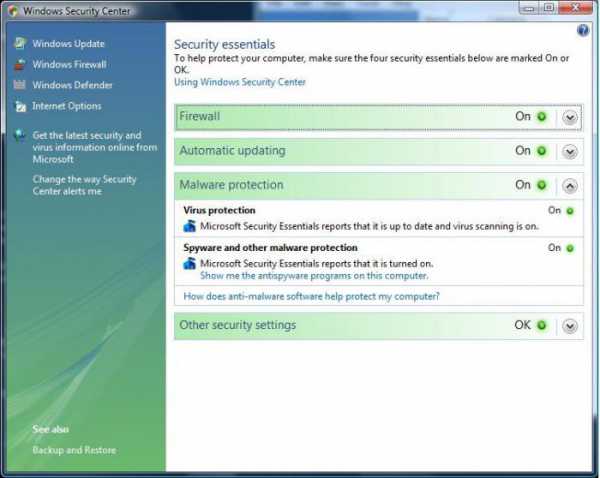
Излишняя забота
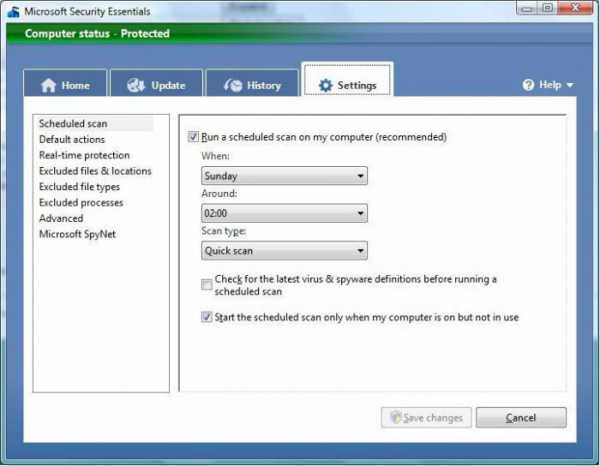
Непосредственная работа с программой

После этого можно полностью закрыть окно антивирусной программы. В трее возникнет значок приложения MSE, он поменяет цвет на красный, также добавится надпись, которая представляет собой предупреждение о выключенном антивирусе. Попросту закройте ее, нажав «крестик». Поздравляем, теперь антивирус отключен.
Следует помнить, что при отключении антивируса ваш компьютер подвергается риску заражения различным вредоносным программным обеспечением. Обязательно установите на ПК приложение, которому доверяете. Подчеркнем, что продукция от Microsoft защищается авторскими правами, при этом установка пиратской копии какого-либо решения может повлечь неприятные последствия. Рекомендуем использовать исключительно лицензионное ПО, что гарантирует подлинность устанавливаемого приложения, а также его защищенность.
Вот мы и разобрались, как отключить антивирус Microsoft Security Essentials. А также описали основные функции данного программного решения. Не спешите отключать защиту компьютера и пользуйтесь описанными методами только в особых случаях. И помните: если вы используете пиратскую ОС, вам не удастся установить фирменный антивирус.
fb.ru
Смотрите также
Как отключить антивирус microsoft security essentials на время (временно) или полностью?
Лучше всего воспользоваться универсальным способом. Он лучше стандартного, хотя используя обычный сделать это можно прямо сейчас.
Чтобы отключить антивирус microsoft в первую очередь найдите в трее его значок (зеленый снизу справа) и нажмите на него и откройте, нажав «открыть». Смотрите рисунок:
Для отключения антивируса нажмите параметры. См. рис:
Теперь перейдите во вкладку «защита в реальном времени» смотрите рисунок:
Для полного отключения антивируса microsoft security essentials вам осталось лишь снять галочку напротив опции «защита в реальном времени» и в самом низу нажать сохранить изменения.
Вот и все, смотрите рис:
Возможно, некоторые захотят удалить этот «защитник» и воспользоваться более лучшим антивирусом, хотя должен сказать, что microsoft security essentials из бесплатных заслуживает уважения.
Также имейте в виду, что какой бы вы не установили полной защиты не получите никогда. Вирусы появляться все время новые, и пока на них не появиться противодействие, точнее пока оно не будет внесено в их базы, защита будет отсутствовать. Как видите злоумышленники всегда будут на шаг впереди.
Для чего может понадобиться отключение антивируса microsoft (возможно другого). Бывает много случаев, когда он реагирует отрицательно на вполне надежные сайты, программы, утилиты…. Так его создатели защищаються от пиратского софта, ключей…
Как можно минимизировать риски. В первых после отключения антивируса microsoft, не забывайте его включать снова.
Всю важную информацию копируйте на внешние носители, тогда после переустановки системы (в случае атак вирусами), ничего не потеряете, просто придется потратить несколько часов времени, но это пустяк в сравнении с важной инфой.
Не забывайте, что операционные системы имеют такую функцию как помещение в архив всего содержимого операционной системы, включая пароли, ключи, реестр, настройки…
Такой подход действительно дает возможность очень быстро все установить обратно, как будто ничего и не было.
Зная это, теперь можете спокойно отключить антивирус microsoft security essentials.